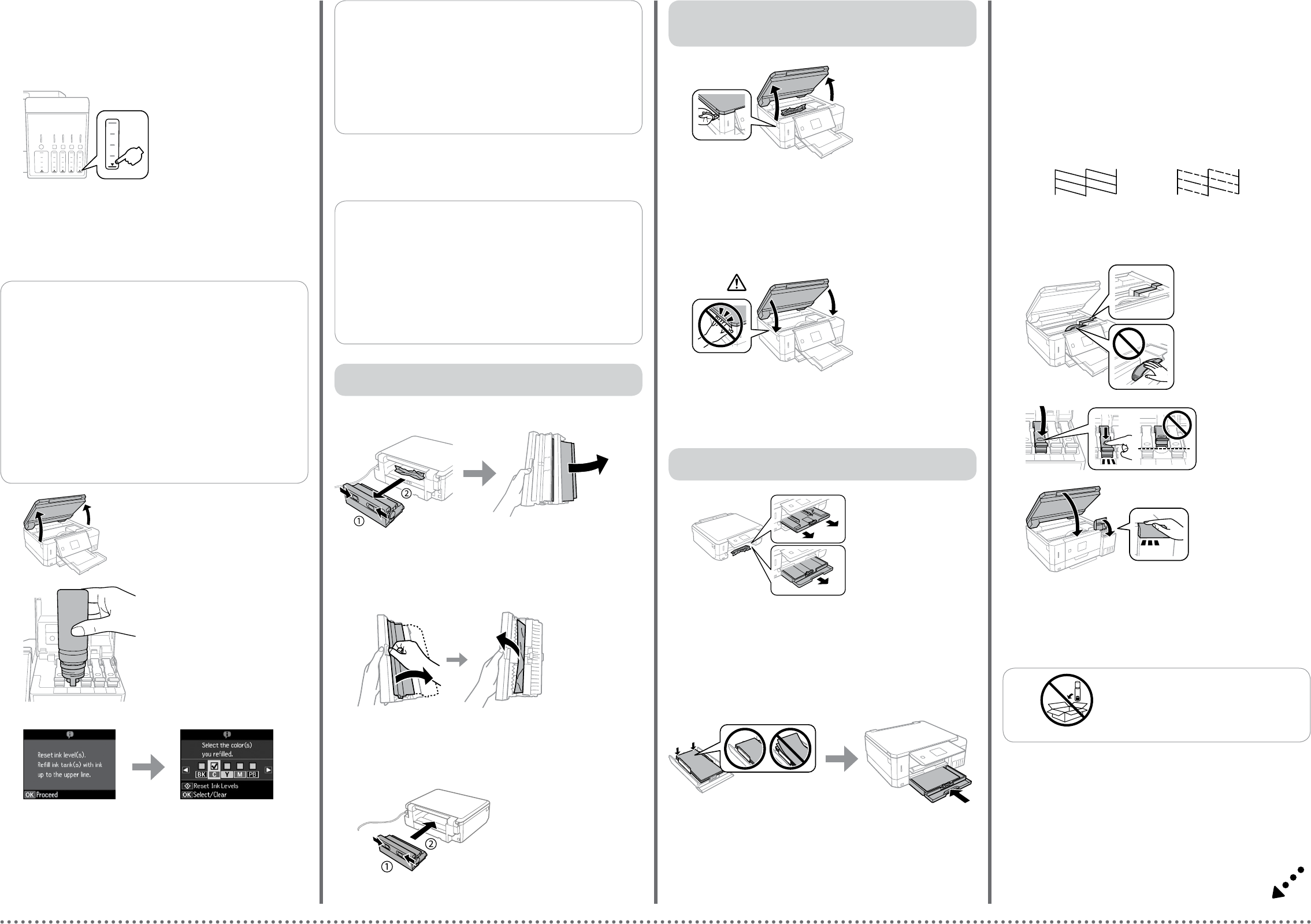-
Zojuist mijn Epson ET-7700 afgedankt. Het probleem is dat er een vel papier is vastgelopen. Tijdens het verwijderen is er iets fout gegaan. Na het verwijderen van dat A-4tje, waren de printjes heel ongelijk. Ook de afgedrukte foto’s waren wazig. Ik heb daarna de software verwijderd en opnieuw geïnstalleerd. Het haalde niets uit. Daarna heb ik de printkop uitgelijnd, wat ook niets uithaalde. Opnieuw uitlijnen hielp ook niets. Nu heb ik hem dus afgedankt. Ik weet echt niet hoe nu verder. Gesteld op 7-1-2023 om 22:18
Reageer op deze vraag Misbruik melden -
Printer maakt veel lawaai bij laden van papier ( gekraak ) . Vrij regelmatig komt het papier niet door en krijg ik foutmelding " geen papier in papierlade " alhoewel er papier aanwezig is . Gesteld op 7-1-2022 om 12:03
Reageer op deze vraag Misbruik melden -
Mijn Epson ET-7700 die nog vrij jong is, geeft zwarte inkt vlekken op tekst prints. Hoe kan ik dit probleem verhelpen? Gesteld op 26-7-2021 om 18:11
Reageer op deze vraag Misbruik melden-
Ja bellaggelijk ik heb dat ook en heb iets verder gekeken, het blijkt dat het inkt zich ophoopt bij de uitloop in de ruststand van de printerkop wat dus ook niet met geen enkele actie word opgelost, baal als een stekker dat ik deze dure printer heb gekocht.
Waardeer dit antwoord (7) Misbruik melden
Ga nu kijken hoe dat zit met garantie, had voor deze pijs al drie nieuwe kunne kopen. Geantwoord op 10-10-2021 om 10:24
-
-
Ja dat klopt heb ik ook en dat voor een printer van bijna €500 voor mij is dit de grootste miskoop die ooit heb gehad Geantwoord op 10-10-2021 om 13:54
Waardeer dit antwoord (7) Misbruik melden -
Dit heb ik ook. Vooral niet de printerkop reinigen via het menu want dan loopt er nog veel meer inkt uit. Openen dubbele klep en de printkop naar links zetten (gaat niet zomaar, lukte bij mij door de printer uit te zetten tijdens een testprint). Dan zie je dat er grote klodders inkt verzamelt zijn in het opvangbakje. Dat kun je met wattenstaafjes en lapje weghalen. Daarna alles, ook eromheen, met lapje met wat zeepsop goed schoonmaken. Geantwoord op 17-3-2022 om 18:31
Waardeer dit antwoord (11) Misbruik melden -
Ook voor mij dit probleem. gezocht op internet en gevonden dat een rolletje keukenpapier onder de baan van de printerkop leggen en dan de kop eroverheen schoonvegen helpt. (icm melding van hierboven, maar dan alleen keukenpapier gebruikt, geen zeep.)
Waardeer dit antwoord (3) Misbruik melden
Wel treurig dat een printer van deze prijs zulke problemen geeft.
De ecotanks zijn overigens geweldig en "oneindig in gebruik. Geantwoord op 7-8-2022 om 23:16 -
Heb ik ook de grooste miskleun van me leven,
Waardeer dit antwoord (2) Misbruik melden
Voor mij NOOIT meer een EPSON. Geantwoord op 8-8-2022 om 03:23 -
Ik heb met mijn dure Epson dezelfde ellende. Als ik begin met een foto afdrukken zie ik het al. De foto op A4 papier is grondig verziekt door zwarte vlekken. Spijt van deze dure aankoop. Mijn hobby ‘fotografie’ is behoorlijk naar de knoppen. Jammer hoor meneer Epson Geantwoord op 8-8-2022 om 09:32
Waardeer dit antwoord (7) Misbruik melden -
Ik heb hetzelfde probleem. Gedurende weken over en weer gemaild met de helpdesk. Ik moest niets anders doen dan Epsonpapier gebruiken en de printer reinigen. Ze willen niet toegeven dat er iets mis met de printer. Ze willen hem ook niet nakijken. Heb meermaals gevraagd waar ik de printer kan laten repareren en daar krijg ik gewoon geen antwoord op. Geantwoord op 11-9-2022 om 12:38
Waardeer dit antwoord (2) Misbruik melden -
EPSON: wanneer gaan jullie hier iets aan doen? Het is nu toch duidelijk dat er een probleem is? Geantwoord op 11-9-2022 om 12:40
Waardeer dit antwoord (5) Misbruik melden -
Ik heb sinds aankoop jan'2020 dure printer Epson ET7700 steeds dezelfde problemen, al aantal keren geklaagd bij Epson, al paar keer naar Epson service in Utrecht geweest, schoongemaakt, maar het probleem blijft! Zwarte vlekken+ dikke inktkorrels op foto+A4 afdrukken, te erg, ze willen steeds geen andere printer geven ondanks de klachten en ondanks 3jaar garantie! Hele slechte Epson klachtenservice! Geantwoord op 13-10-2022 om 12:49
Waardeer dit antwoord (4) Misbruik melden -
En hier nog iemand met hetzelfde probleem. Printer al een keer opgestuurd om schoon te maken. Dat heeft ongeveer 2 weken geholpen en daarna was het probleem weer terug. Je kunt nog niet eens een gewone tekstpagina afdrukken om ze te kunnen gebruiken. De klodders zijn zo dik dat ze bij aanraking vegen geven en je hebt je hele handen vol zwarte inkt. En dan heb ik het nog niet over de tientallen mislukte foto's. Dan is het misschien wel gunstig qua inkt, maar fotopapier krijg ik niet voor niks. Dus alleen aan het papier is het al ongelooflijk duur.
Waardeer dit antwoord (4) Misbruik melden
En het trieste vind ik dat Epson hier nog niet op gereageerd heeft. Zouden hun reviews toch eens moeten lezen en liefst met een bruikbare oplossing komen. Geantwoord op 1-11-2022 om 18:24 -
Naar aanleiding van de eerdere reacties heb ik zelf een poging gewaagd om het op te lossen en voor zover ik nu kan zien werkt het.
Waardeer dit antwoord (11) Misbruik melden
Het lukte mij niet om, zoals genoemd in een eerdere opmerking, de printer uit te schakelen tijdens een testprint en daarmee de printkop te parkeren buiten de rustpositie helemaal rechts.
Wat wel lukte was om de stroomkabel uit te trekken als tijdens het printen de printkop helemaal links was. Die stopte halverwege en daarmee was het opvangbakje recht vrij toegankelijk. Dat zat bij mij vol met inktklodders. Die heb ik met een wattenstaafje weggehaald en het zaakje zo goed mogelijk schoon gemaakt. Dat zonder enige vloeistof.
Daarna enkele prints afgedrukt en die waren streep- en kloddervrij.
Hoe lang het werkt moet de tijd uitwijzen. Het is een relatief eenvoudige ingreep en je kunt het altijd proberen voor je het ding het raam uit gooit.
Geantwoord op 1-11-2022 om 20:14 -
Hier hetzelfde probleem met deze printer. Bedankt voor de tip om het opvangbakje op die manier schoon te maken. Behalve keukenpapier en wattenstaafjes, een klein beetje water heb ik eerst cocktailprikkers gebruikt om de klodders inktpulp te verwijderen. Afwachten hoe lang het schoon blijft. Geantwoord op 29-3-2023 om 10:38
Waardeer dit antwoord (1) Misbruik melden -
Ik heb ten einde raad een nieuwe printer gekocht. De Epson ET-8550
Waardeer dit antwoord Misbruik melden
Werkt, tot nu toe, goed. De ET-8500 staat als beste getest bij de Consumentenbond. Geantwoord op 29-3-2023 om 11:28 -
Heb ik ook maar nu zijn de cartidges verstopt en het schoonmaak systeem verhelpt het nie
Waardeer dit antwoord Misbruik melden
Geantwoord op 29-9-2023 om 13:59 -
Via Bol.com de Epson ET-8550 aangeschaft. In één woord, een geweldige printer. Ware het niet dat het papier wat je achter bovenin laat printen regelmatig vastloopt.
Waardeer dit antwoord Misbruik melden
Waarom hij steeds vastloopt is mij een raadsel.
Ik ben inmiddels aan mijn derde ET-8550 bezig. De eerste ging na het vastgelopen papier helemaal kapot. De stukken plastic vlogen om mijn oren. Ik kreeg een tweede apparaat. Dezelfde printer maar een refurbished apparaat. Binnen twee weken hetzelfde probleem. Vastlopen van papier achter bovenin de printer. Voordat hij totaal kapot ging, stuurde ik hem terug naar Bol.com. Nu heb ik mijn derde ET-8550 van Epson. Hij werkt nog optimaal. Maar ik durf geen rolpapier van Epson meer te gebruiken. Maar daar heb ik deze printer voor. Ik print soms foto’s uit van meer dan een meter lengte. Panorama foto’s. Wat ik fout doe weet ik eigenlijk niet. Misschien moet ik het papier van tevoren goed terug buigen. Zodat het precies strak en recht de printer in wordt gevoerd Geantwoord op 29-9-2023 om 14:40 -
Mijn printer maakt slechte afdrukken, maar de inktcassettes zijn nog vol. Gesteld op 23-7-2021 om 12:30
Reageer op deze vraag Misbruik melden-
Reinigingsactie uitvoeren. Daarna print hij weer prima Geantwoord op 23-7-2021 om 16:09
Waardeer dit antwoord Misbruik melden
-
-
Ellende bij het printen van foto's: op de afdruk komt zwarte inkt terecht. Foto is onbruikbaar. Wat is er aan de hand? Gesteld op 18-12-2020 om 09:21
Reageer op deze vraag Misbruik melden-
Ik heb hetzelfde probleem. Na het reinigen van de printkop is het tijdelijk opgelost. Maar al heel snel is het probleem er weer Geantwoord op 18-12-2020 om 14:49
Waardeer dit antwoord (10) Misbruik melden
-
-
De printer print foto's waarbij er zwarte inkt op de afdruk terecht komt Gesteld op 18-12-2020 om 09:15
Reageer op deze vraag Misbruik melden -
na het printen van een foto blijft er inkt achter op de foto Gesteld op 22-4-2019 om 16:42
Reageer op deze vraag Misbruik melden-
Ik heb hetzelfde probleem en ook ik zou hier graag een antwoord op zien.
Waardeer dit antwoord (14) Misbruik melden
Hoe kan dit en hoe voorkom ik het. Geantwoord op 1-6-2020 om 20:37
-
-
Waar plaats je het onderhoudspatroon in de printer ? Gesteld op 5-4-2019 om 15:59
Reageer op deze vraag Misbruik melden-
Op de achterzijde zit de onderhoudspatroon achter een dekseltje dat met een schijfje is afgesloten.
Waardeer dit antwoord Misbruik melden
Scroefju los, dekseltje wegnemen en de patroon eruit nemen. Geantwoord op 10-8-2020 om 16:06
-